
Tot i que els CD d'àudio ja no estan tan de moda com fa uns anys a causa de la indústria digital que ha irromput amb força, com les plataformes iTunes, i sobretot la fantàstica Spotify, però encara segueixen circulant CDAs i es continuen comercialitzant. Per tant, si tens un d'aquests discos i vols bolcar el contingut i fer-ho en MP3 d'una manera fàcil, en aquest article de LxA t'expliquem com convertir CDA a MP3 pas a pas.
El CDA va ser creat per Philips i Sony en els anys 80 per emmagatzemar àudio en un format digital enfront de les anteriors cintes de casset. Va ser tot un èxit i s'ha conservat fins als nostres dies, però la veritat és que si anem a moure la música a un reproductor de MP3 o escoltar-la des d'un reproductor de so a la nostra distro, etc., generalment no és gens pràctic usar un CD per la quantitat limitada de cançons o simplement perquè no s'admet el format WAV natiu d'aquests discos. Per això el millor és passar-lo a el format més universal i lleuger com és MP3.
el format WAV o WAVE va ser un invent de Microsoft i IBM i és el format nadiu que se sol usar en aquest tipus de CD-As, permetent emmagatzemar àudio d'alta qualitat per a professionals. El problema és que consumeix massa espai, limitant la quantitat de cançons que es poden emmagatzemar en un CD. Per exemple, per cada minut d'àudio en WAV es consumeixen uns 10MB d'espai, el que és un disbarat comparat amb altres formats. A més tenen una limitació a unes 6.6 hores de durada, ja que no es poden guardar arxius WAV de més de 4 GB.
Si fem els càlculs, en un CD d'uns 750MB de capacitat i si tenim un àlbum amb cançons que durin una mitjana de 3 minuts cadascuna, podem emmagatzemar només unes 20 o 25 cançons, i això sense comptar les pauses entre pistes que també ocupen uns quants megues. En canvi, amb MP3 tenim una qualitat molt alta gairebé sense pèrdues però podem tenir mides de fins a 11 vegades inferiors als de WAV usant 128bit / s. Això fa que el nombre de cançons que caben en un CD pot pujar fins a diversos centenars d'elles.
MP3 va ser desenvolupat a alemanya per Karlheinz Brandenburg majoritàriament, que va ser el director de l'Institut Fraunhofer IIS.Para aconseguir aquestes prestacions, MP3 fa servir l'algoritme de compressió amb pèrdues anomenat MPEG-1 Audio Layer III o MPEG-2 Audio Layer III més modern, convertint-lo en l'actualitat gairebé en un estàndard per a la industira d'àudio i també per al so en streaming de la xarxa.
Extreure CDA en MP3 usant Asunder:
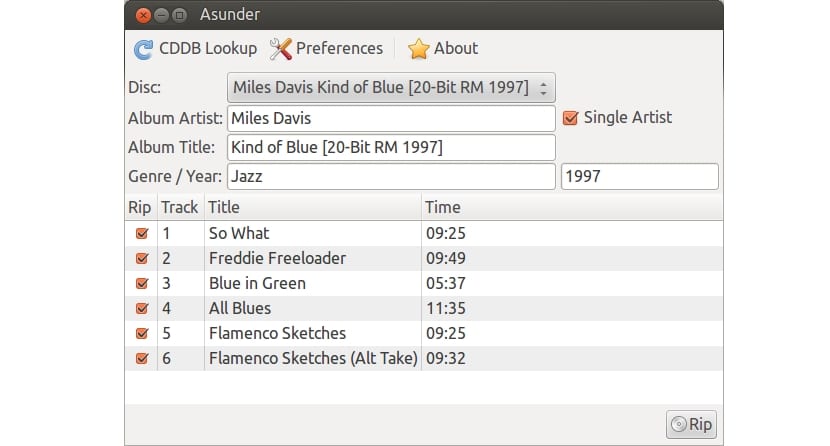
El farem sense fer servir la consola i ordres, sinó des d'una senzilla interfície gràfica gràcies a el programa Asunder. Amb ell podràs rippear el contingut sencer o seleccionar només les pistes que vulguis bolcar a l'teva equip. Un altre paquet, que també hauràs de tenir instal·lat és llepa, que servirà per poder codificar el so descarregat en el format que volem, en aquest cas MP3. Per a la instal·lació d'aquests paquets, pots descarregar directament de el web oficial o fer servir els repos de la teva distro per instal·lar fàcilment amb els gestors de paquets ...
Un cop tenim aquests paquets instal·lats, pots obrir Asunder, i amb el CD d'àudio inserit al Lectro òptic, podràs seleccionar-des de la seva pantalla principal. Si et vas a preferències podràs seleccionar diverses configuracions, com el format a què vols que es passi el CDA, entre els disponibles OGG, MP3, i FLAC, etc. En el nostre cas vam triar MP3 acceptem i tornant a la pantalla principal ja podem busar CDDB i extreure les pistes.
Pots seleccionar totes o només les que vulguis, i un cop premis el botó Extreure es bolcaran totes i es convertiran a el format triat. Per cert, a la interfície podràs veure que es poden modificar altres caracterítiques, com el nom de les pistes, data, títol, etc.La veritat és que no té massa misteri ni complexitat, però és un tema que la gent pregunta bastant en fòrums i llocs. L'explicació és tan simple que crec que no val la pena dir més, de tota manera si tens dubtes deixa els teus comentaris ...
Converteix CDA a MP3 des de la consola:
Però si prefereixes fer servir els ordres per a una conversió més eficient, podries fer servir algunes eines de línia d'ordres per a això. Si recordeu, en l'apartat anterior parlava d'un paquet anomenat llepa, doncs bé, si ho has instal·lat podràs transformar .wav a .mp3 d'una manera senzilla executant l'ordre:
lame canción.wav canción.mp3
Però així anem una a una, si el que preferes és bolcar tot el contingut de el CD i transformar-lo en MP3 d'una forma una mica més automaizada, podem instal·lar els paquets:
- id3 i ID3v2: editors d'etiquetes.
- llepa: per crear fitxers MP3 com hem vist.
- cdparanoia: per extreure pistes de CD
- cddiscid: per a la bbdd del disc òptic.
- abcde: un encoder per al CD.
Un cop vam instal·lar aquests paquets, podem crear un guió per convertir de forma automatitzada totes les pistes d'àudio a MP3. Còpia i pega el següent codi al teu editor preferit i guarda'l com cda-to-mp3.sh:
<pre class="bbcode_code">#!/bin/bash
#Especificar el encoder para la conversión:
MP3ENCODERSYNTAX=lame
#Seleccionamos el path
LAME=lame
#Añadimos las opciones de lame necesarias:
LAMEOPTS='--preset extreme'
#Especificamos el formato de salida, en este caso MP3
OUTPUTTYPE="mp3"
#Seleccionamos el rippeador para extraer las pistas del CDA
CDROMREADERSYNTAX=cdparanoia
#Localización para el programa anterior y sus opciones:
CDPARANOIA=cdparanoia
CDPARANOIAOPTS="--never-skip=40"
#Programa de identificación del CD:
CDDISCID=cd-discid
#Localización de la base de datos (donde se almacenan):
OUTPUTDIR="$HOME/musica/"
#Damos formato a las etiquetas de las canciones:
OUTPUTFORMAT='${OUTPUT}/${ARTISTFILE}-${ALBUMFILE}/${TRACKNUM}.${TRACKFILE}'
VAOUTPUTFORMAT='${OUTPUT}/Various-${ALBUMFILE}/${TRACKNUM}.${ARTISTFILE}-${TRACKFILE}'
#Decidimos cómo van a ser etiquetadas:
ONETRACKOUTPUTFORMAT='${OUTPUT}/${ARTISTFILE}-${ALBUMFILE}/${ALBUMFILE}'
VAONETRACKOUTPUTFORMAT='${OUTPUT}/Various-${ALBUMFILE}/${ALBUMFILE}'
#Ponemos espacios en los nombres de las canciones:
mungefilename ()
{
echo "$@" | sed s,:,-,g | tr / _ | tr -d \'\"\?\[:cntrl:\]
}
#Extra para mejorar el script como correr varios encoders a la vez, etc.
MAXPROCS=2
PADTRACKS=y
EXTRAVERBOSE=y
#Expulsa el CD una vez ha finalizado.
EJECTCD=y</pre>
Per executar-lo, amb el CDA inserit en la unitat, tan sols hem de fer el següent:
chmod +x cda-to-mp3.sh ./cda-to-mp3.sh
No oblidis deixar els teus comentaris amb els dubtes i suggeriments ...
Per als més sibarites de el so, millor FLAC el mp3 aquesta mort!